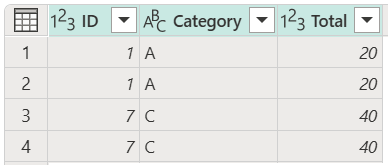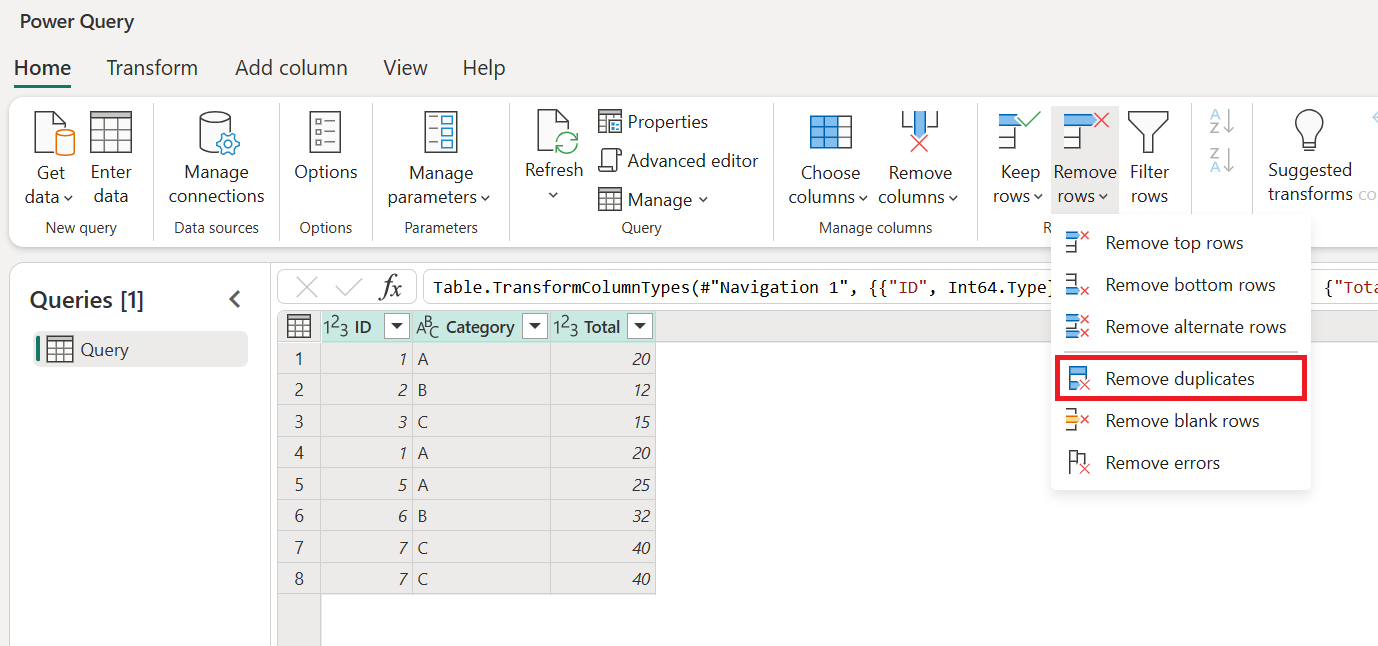Работа с повторяющимися значениями
Вы можете работать с повторяющимися наборами значений с помощью преобразований, которые могут удалять дубликаты из данных. Вы также можете отфильтровать данные только для отображения повторяющихся данных, чтобы сосредоточиться на них.
Предупреждение
Power Query учитывает регистр. При работе с повторяющимися значениями Power Query рассматривает случай текста, что может привести к нежелательным результатам. В качестве обходного решения пользователи могут применять преобразование верхнего или нижнего регистра перед удалением дубликатов.
В этой статье примеры используют следующую таблицу с столбцами ID, Category и Total .
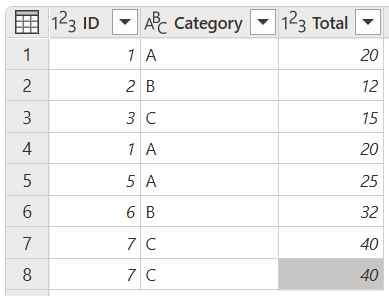
Удаление дубликатов
Одной из операций, которые можно выполнить, является удаление повторяющихся значений из таблицы.
Выберите столбцы, содержащие повторяющиеся значения.
Перейдите на вкладку "Главная ".
В группе "Уменьшить строки" выберите "Удалить строки".
В раскрывающемся меню выберите "Удалить дубликаты".
Предупреждение
При удалении повторяющихся экземпляров не гарантируется, что первый экземпляр в наборе дубликатов будет выбран. Чтобы узнать больше о сохранении сортировки, перейдите в раздел "Сохранить сортировку".
Удаление дубликатов из нескольких столбцов
В этом примере необходимо определить и удалить дубликаты с помощью всех столбцов из таблицы.
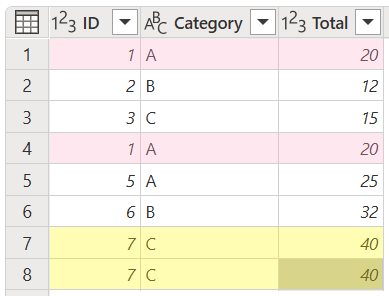
У вас есть четыре строки, которые дублируются. Ваша цель состоит в удалении этих повторяющихся строк, поэтому в таблице есть только уникальные строки. Выберите все столбцы из таблицы и нажмите кнопку "Удалить дубликаты".
Результат этой операции дает вам таблицу, которую вы ищете.
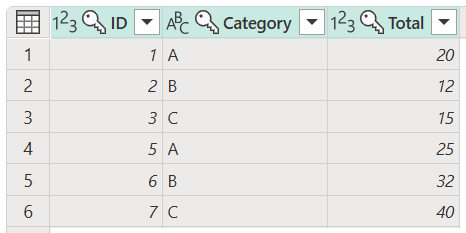
Примечание.
Эта операция также может выполняться с подмножеством столбцов.
Удаление дубликатов из одного столбца
В этом примере необходимо определить и удалить дубликаты с помощью только столбца категории из таблицы.
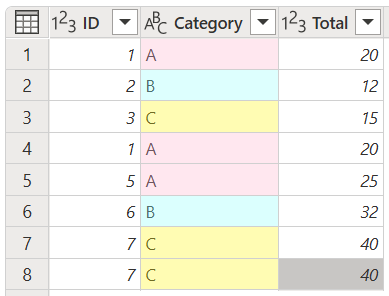
Вы хотите удалить эти дубликаты и сохранить только уникальные значения. Чтобы удалить дубликаты из столбца категории , выберите его, а затем нажмите кнопку "Удалить дубликаты".
Результат этой операции дает вам таблицу, которую вы ищете.
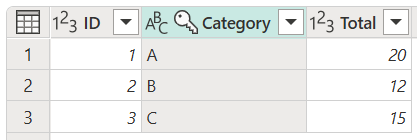
Сохранение дубликатов
Другая операция, выполняемая с дубликатами, заключается в сохранении только повторяющихся данных в таблице.
Выберите столбцы, содержащие повторяющиеся значения.
Перейдите на вкладку "Главная ".
В группе "Уменьшить строки" выберите "Сохранить строки".
В раскрывающемся меню выберите "Сохранить дубликаты".
Сохранение повторяющихся данных из нескольких столбцов
В этом примере необходимо определить и сохранить дубликаты с помощью всех столбцов из таблицы.
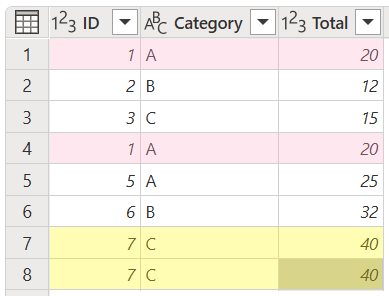
У вас есть четыре строки, которые дублируются. Ваша цель в этом примере заключается в сохранении только повторяющихся строк в таблице. Выберите все столбцы в таблице и нажмите кнопку "Сохранить дубликаты".
Результат этой операции дает вам таблицу, которую вы ищете.
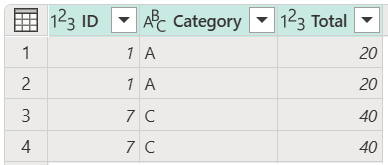
Сохранение повторяющихся данных из одного столбца
В этом примере необходимо определить и сохранить дубликаты с помощью только столбца идентификатора из таблицы.
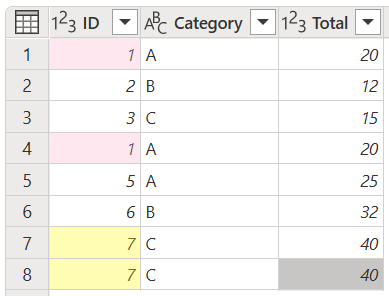
В этом примере имеется несколько дубликатов, и вы хотите сохранить только эти дубликаты из таблицы. Чтобы сохранить дубликаты из столбца идентификатора, выберите столбец идентификатора и нажмите кнопку "Сохранить дубликаты".
Результат этой операции дает вам таблицу, которую вы ищете.